Luego de haber hecho clic en Configuración nos aparecerá una nueva ventana y en la ficha General nos muestra 3 cajas de texto para ser llenados, el llenado es según el criterio de cada uno, para este ejemplo lo he llenado como se muestra en la imagen.
Luego clic en la ficha Logo y aquí subiremos nuestra foto, logo o la imagen que queremos que aparezca, en mi caso eh puesto una foto de un rinoceronte, terminado esto clic en aceptar y aceptar otra vez.
Bueno hasta aquí ya debería verse así en las propiedades de Mi PC.
Personalizar las propiedades de "Mi PC" manualmente
Abrir un Bloc de notas y escribir lo siguiente (copia y pegalo)
[General]
Manufacturer = Juan Perez SAC
Model = Soporte Técnico [también puede ir el modelo del procesador, velocidad, marca, etc]
[Support Information]
Line1= Para obtener soporte técnico:
Line2= para obtener controladores actualizados o información acerca de las
Line3= preguntas más frecuentes, vaya al sitio Web de soporte de MiCompañía ;
Line4= vaya a la dirección:
Line5=
Line6= http://www.micompañía .com/soportetec.
Las palabras que están en cursiva lo pueden reemplazar con lo que deseen que vaya. Finalmente grabarlo con el nombre de oeminfo.ini
Ahora, para nuestra imagén o logo podemos crearlo en paint, pfotshop, etc pero es muy importante saber que debe tener 118 x 130 de pixeles y guardarlo con la extensión .bmp y en 256 colores. Nuestro logo lo guardaremos con el nombre de oemlogo.bmp.
Bien, ahora ambos archivos los copiaremos dentro: Windows\system32, y eso es todo, fue fácil cierto, cualquier duda o comentario no olviden escribir, ah por cierto, esta opción no funciona para Windows 7, bueno al menos hasta donde yo sé.
Si seguiste bien los pasos todo te debe salir bien. Bueno espero que con esto puedan personalizar mas su PC. Hasta la proxima.







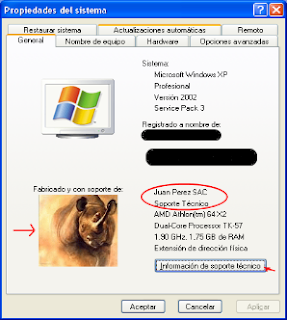





 Facebook
Facebook Twitter
Twitter RSS
RSS